Como usar duas contas no WhatsApp em um iPhone
Muitas pessoas utilizam duas contas WhatsApp em telefones diferentes, algumas utilizam uma para uso pessoal e outra para uso comercial. Aqui, discutirei se é possível usar 2 contas WhatsApp em um dispositivo e se é possível, então, como usar duas contas WhatsApp em um iPhone.
- Parte 1: Existe alguma solução que possa usar 2 Contas do WhatsApp num iPhone?
- Parte 2: Como usar dois WhatsApp num iPhone?
- Dica extra: Recuperar mensagens deletadas do WhatsApp no iPhone (Multimídia)
Parte 1: Existe alguma solução que eu possa usar 2 Contas WhatsApp em um iPhone?
Ter duas contas WhatsApp e carregar dois iPhone diferentes parece ser embaraçoso. Yaa, as pessoas preferem usar um único iPhone para duas contas da WhatsApp do que dois iPhone apenas para usar contas diferentes da WhatsApp. Vários usuários da WhatsApp querem saber se existe alguma solução para usar duas contas da WhatsApp simultaneamente em um iPhone. A resposta para isso é: Sim, você pode definitivamente usar duas contas diferentes no mesmo iPhone, mas há certas maneiras que você precisa seguir que são mencionadas abaixo na próxima parte.

Parte 2: Como usar dois WhatsApp em um iPhone
Agora, como todos sabem, é possível utilizar as contas WhatsApp 2 em um iPhone. Deixe-me dizer que há duas maneiras de obter a conta WhatsApp em seu iPhone. Você pode usar qualquer uma das duas maneiras, pois ambas funcionam perfeitamente bem. Certifique-se de ler os dois métodos para que você tenha uma idéia clara de qual método será fácil e conveniente para você. Abaixo, eu listei os dois métodos.
1. Via WhatsApp 2
O primeiro método que ajudará os usuários a usar o WhatsApp duplo em um iPhone é usar o WhatsApp 2 app. Este aplicativo é igual ao original do WhatsApp, mas com nome diferente para tornar possível salvar o aplicativo no iPhone sem qualquer conflito. Este aplicativo funciona independentemente para que você não tenha que entrar ou sair da conta no caso de querer mudar a conta.
- 1. Primeiro abra o navegador Safari em seu iPhone e vá para o site ios.othman.tv. Toque em WhatsApp 2 e toque no botão de cor verde para baixar o aplicativo.
- 2. Você verá uma caixa de diálogo aparecer na tela com a mensagem de instalação. Toque no botão "Instalar" para iniciar o processo de instalação.
- 3. Uma vez instalado o aplicativo, você precisa ir para Configurações >> Toque em Geral >> Toque em Perfil.<
- 4. Toque em Confiança "VNE Software and Technology....." e quando a caixa de diálogo aparecer, toque no botão "Confiança".
- 5. Agora abra o WhatsApp 2, configure todo o processo e aproveite o uso do mesmo.
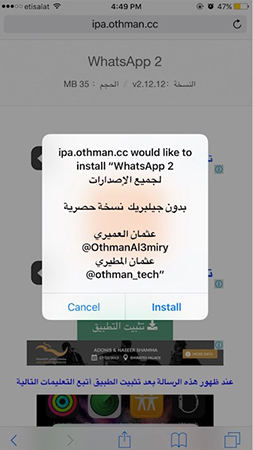
2. Use Dual Messenger for WhatsApp - Chats
O segundo método que lhe permitirá usar 2 contas WhatsApp em um iPhone é usando Dual Messenger for WhatsApp – Chats. Este aplicativo é realmente benéfico para a maioria dos usuários, pois é conveniente e flexível deixar duas contas WhatsApp em um único iPhone ou uma conta em dois dispositivos diferentes. Embora o Dual Messenger for WhatsApp - Chats seja um aplicativo pago, vale a pena fazer o download, pois você pode gerenciar duas contas sem qualquer problema em qualquer uma das contas.
Nota: Certifique-se de que você esteja conectado à Internet enquanto faz o processo abaixo.
Processo passo a passo sobre como usar o dual WhatsApp em um iPhone:
- 1. Primeiro baixar e instalar "Dual Messenger for WhatsApp – Chats" no seu iPhone.
- 2. Em seguida, você verá um código QR no display, escaneie o código usando outro iPhone.
- 3. Em seguida, vá para a conta original WhatsApp no iPhone principal e vá para Configurações >> Toque em WhatsApp Web/Desktop >> Scan QR Code.
- 4. Uma vez que a leitura do código estiver concluída, todas as suas mensagens WhatsApp serão sincronizadas entre ambos os iPhone.
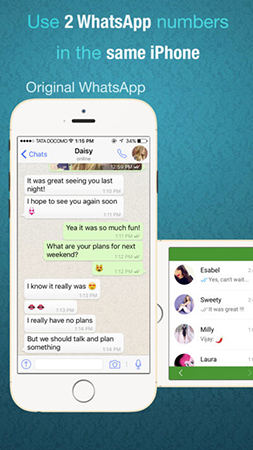
Dica extra: Recuperar mensagens WhatsApp deletadas de seu iPhone (Incluindo dados multimídia)
Um erro inesperado pode ocorrer ao tentar usar a conta dupla WhatsApp no iPhone e você pode acabar perdendo algumas mensagens importantes. O que pode fazer nesse momento? Não se preocupe, tenho uma ferramenta incrível para vocês que os ajudará a recuperar todas as mensagens eliminadas do WhatsApp, incluindo dados multimídia.
O Tenorshare UltData WhatsApp Recovery é uma ferramenta maravilhosa, que recupera quase todas as mensagens apagadas do WhatsApp no seu iPhone. O melhor é que suporta vários tipos de arquivo do WhatsAppe e o programa é compatível com o iOS 16, incluindo os iPhone mais recentes, como iPhone 14 Pro.
Guia passo a passo para recuperar mensagens do WhatsApp apagadas usando UltData WhatsApp Recovery como abaixo:
Passo 1: Baixar, instalar e lançar o Tenorshare UltData WhatsApp Recovery no computador. Conecte o iPhone ao computador usando o cabo USB.
Passo 2: A interface principal será exibida na tela, escolhe "Dispositivo" entre as opções, na tela mostrado, clique no botão "Começar Escanear".
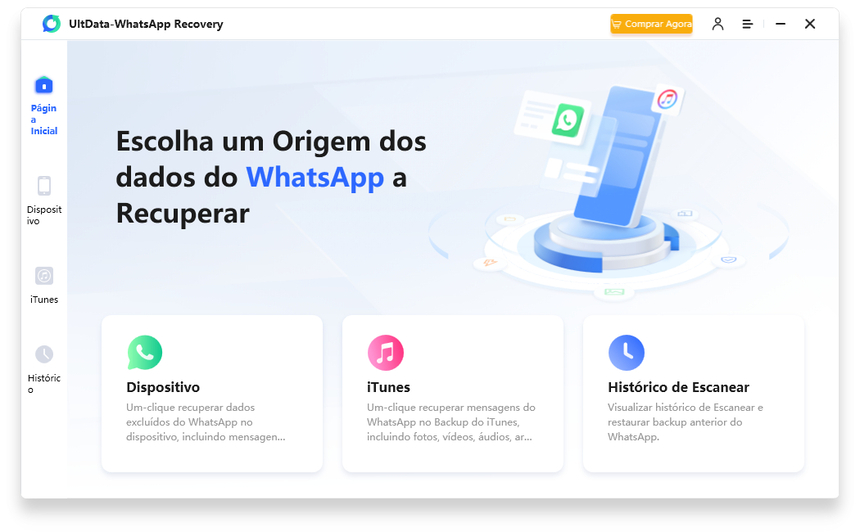
Passo 3: Depois de escanear os dados perdidos do WhatsApp, pode ver todas as mensagens e anexos da WhatsApp na tela agora. Clique sobre o que quer visualizar e confirmá-lo antes de recuperar. Agora clique no botão "Recuperar".
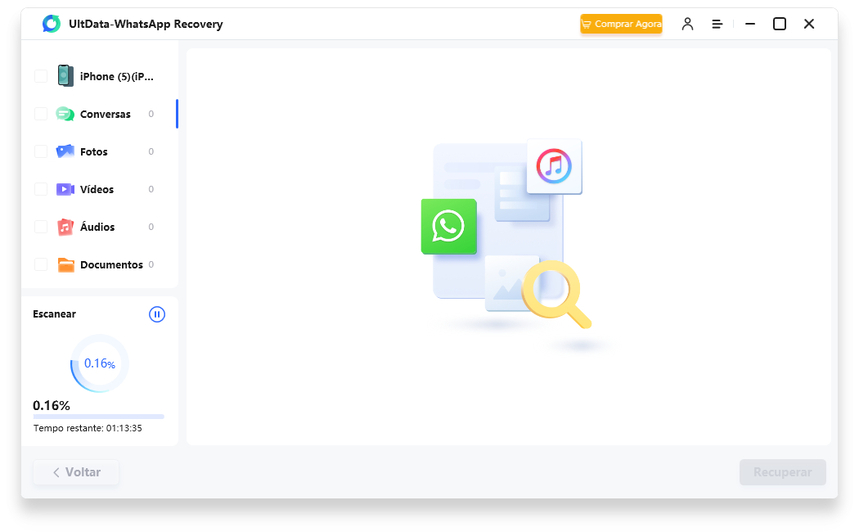
Passo 4: Finalmente, você terá a opção de recuperar todas as mensagens e anexos em seu computador ou em seu iPhone.
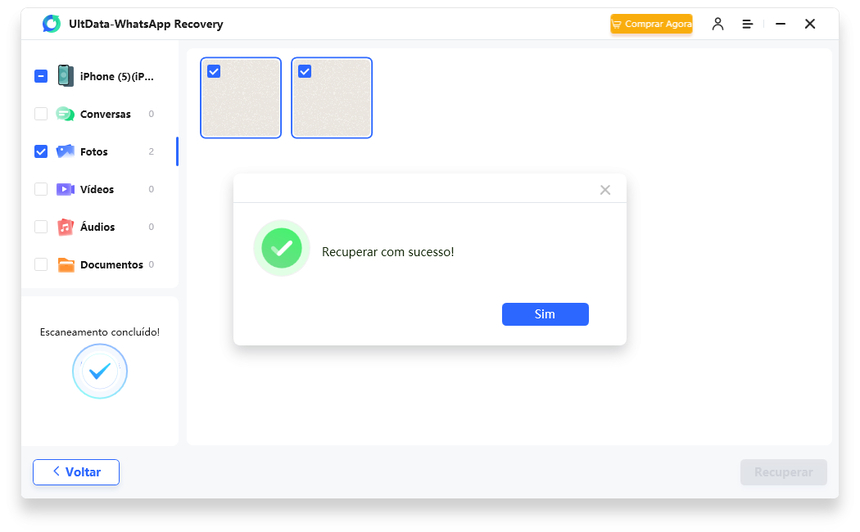
Resumo
Este artigo introduz 2 métodos para usar a conta dupla WhatsApp em um iPhone com uma facilidade. Você também aprendeu como recuperar as mensagem excluídas do WhatsApp usando o Tenorshare UltData - WhatsApp Recovery. Esta ferramenta pode recuperar as mensagens WhatsApp a partir do dispositivo, iTunes backup. Comente abaixo se você tiver alguma dúvida.

UltData WhatsApp Recovery
Melhor Software de Recuperação de Dados do WhatsApp
Maior Taxa de Recuperação de Dados







